- دستگاه DSL-2877AL خود را از طرق یک کابل LAN به کامپیوتر (از پورتهای شماره ۲ در تصویر بالا) و با یک کابل به پریز تلفن (از پورت شماره ۱ در تصویر بالا) متصل کنید. سپس یک مرورگر اینترنت باز کرده و آدرس ۱ . ۱ . ۱۶۸ . ۱۹۲ را وارد نمایید. سپس در صفحه Login، در بخش نام کاربری admin را انتخاب کنید و رمز عبور (Password) را نیز کلمه admin وارد کرده و کلید Login را بزنید.
شما مستقیما به صفحه Wizard وارد خواهید شد. شاید از خود بپرسید که تفاوت میان کانفیگ کردن مودم با استفاده از Wizard setup و Advanced Setup در چیست؟
در wizard تمامی مراحل لیست شده و شما یکی پس از دیگری آنها را انجام خواهید داد اما در تنظیمات پیشرفته (Advanced Setup) شما باید تنظیمات را در بخشهای مختلف مانند Internet Setup یا wireless Setup و … اعمال کنید، طبیعتا این کار مقداری سختتر بوده اما امکانات بیشتری را در اختیار شما قرار خواهد داد.
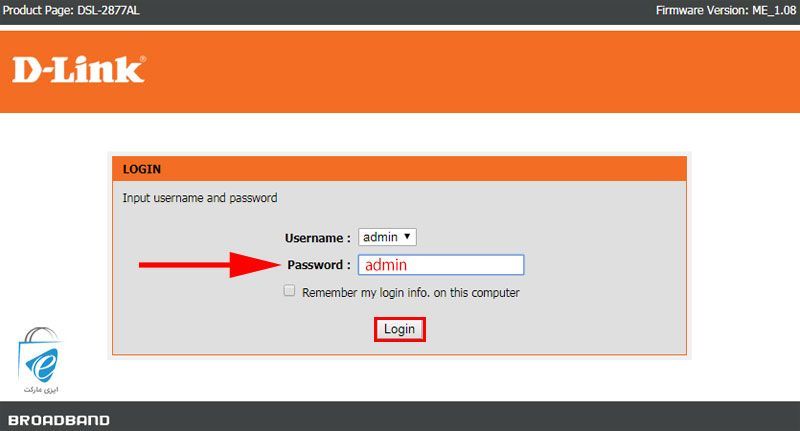
- در صفحه Welcome to setup Wizard مراحلی که برای کانفیگ مودم خود باید انجام دهید را مشاهده خواهید کرد، اگر علاقه دارید آنها را مطالعه کنید و کلید Next را بزنید.
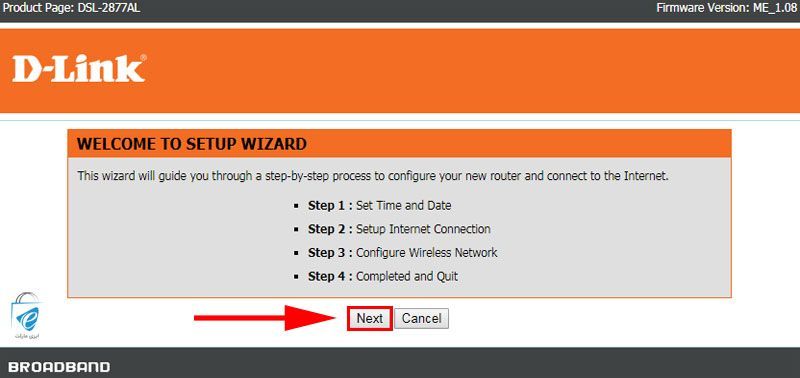
STEP 1
خب حال وارد مرحله اول تنظیمات مودم میشویم. در این صفحه (Set time and date) باید تاریخ و زمان مودم را تنظیم نمایید، اما متاسفانه موقعیت زمانی کشور ایران در این بخش درج نشده است (به دلایلی که خودتان میدانید)!!! به همین دلیل بدون تغییر، Next را بزنید.

STEP 2
در منوی setup internet connection باید موارد زیر را با دقت وارد نمایید تا تنظیم مودم دی لینک شما با موفقیت انجام شود. روی عکس زیر هر بخش را شماره گذاری کردهایم و به ترتیب، این موارد را برای شما توضیح خواهیم داد:

۱- Country:ایران (iran) را انتخاب نمایید.
۲- Internet Service Provider:از بین گزینههای موجود، شرکتی را که اینترنت خود را از آنها گرفتهاید (FCP) انتخاب کنید، شرکتهایی مانند شاتل، مخابرات، آسیاتک و …
۳- WAN Mode:یادتان هست که گفتیم پورت لن چهارم این دستگاه، هم LAN است و هم WAN؟ در این بخش میتوانید مشخص کنید که این پورت کدام قابلیت را داشته باشد. اگر روی حالت DSL باشد، یک پورت LAN در اختیار شماست و اگر آنرا روی حالت Ethernet قرار دهید، یک پورت WAN خواهید داشت و دستگاه شما تبدیل به یک روتر میشود.

۴- DSL Mode:در این بخش میتوانید انتخاب کنید که از ADSL استفاده خواهید کرد و یا VDSL. با انتخاب ATM تنظیمات بر پایه ADSL و با انتخاب PTM، تنظیمات خود را بر مبنای اینترنت VDSL ادامه خواهید داد.
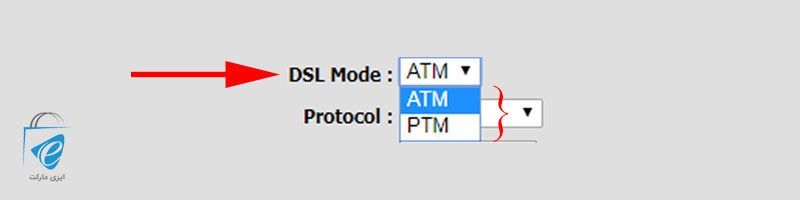
۵- Protocol: این گزینه را روی حالت PPPoE قرار دهید.
۶- ۱Q VLAN ID: این مقدار را فقط هنگامی که از اینترنت VDSL استفاده میکنید تغییر دهید، البته برای پر کردن این مقدار حتما با پشتیبانی سرویس دهنده اینترنت خود تماس بگیرید تا راهنماییتان کنند، چون در برخی موارد، حتی در اینترنت VDSL هم نباید در این قسمت چیزی وارد کرد.
Encapsulation Mode -7 :روی حالت LLC قرار دهید.
۸- VPI:برای پر کردن این مقدار حتما با شرکت ارائه دهنده سرویس اینترنت خود تماس بگیرید. اگر این مقدار را درست وارد نکنید تنظیم مودم دی لینک شما با مشکل روبرو خواهد شد.
۹- VCI:برای پر کردن این مقدار نیز حتما با شرکت ارائه دهنده سرویس اینترنت خود (FCP) تماس بگیرید.
۱۰- Search Available PVC:نیاز به فشردن دکمه Scan نیست.
۱۱- Username:نام کاربری که از شرکت ارائه دهنده سرویس اینترنت گرفتهاید را وارد نمایید.
۱۲- Password:رمز عبوری که از شرکت ارائه دهنده سرویس اینترنت گرفتهاید را وارد نمایید.
۱۳- Confirm Password: رمز عبور خود را مجددا اینجا وارد کنید.
در نهایت Next را بزنید.
STEP 3
تنظیمات وایرلس مودم در دوباند فرکانسی ۲٫۴ و ۵ گیگاهرتز .
ابتدا باند ۲٫۴GHz را تنظیم خواهیم کرد:
تیک Enable Your Wireless Network را بزنید تا اینترنت وای-فای روی باند ۲٫۴ برای شما فعال شود. سپس در بخش Wireless Networke Name نام Wi-Fi خود را انتخاب نمایید و Visibility Status را نیز در حالت Visible قرار دهید.
موافقید کمی امنیت مودم و دسترسی به آنرا بالا ببریم تا خوش به حال همسایهها نشود و به راحتی هکتان نکنند؟! برای امنیت مناسب، Security Mode را روی حالت WPA2-PSK قرار دهید و در بخش WPA2 Pre-Shared Key یک رمز مناسب برای وای فای خود انتخاب کنید. سعی کنید در انتخاب رمز خود از حروف، اعداد و کاراکترها مانند @-/ استفاده کنید تا قویتر شده و کار هکرهای عزیز!! کمی سختتر شود.

Next را بزنید تا وارد صفحه تنظیمات وایرلس در باند ۵ گیگاهرتز شوید، دقیقا مراحل بالا را برای این باند نیز طی کنید. سپس دکمه Next را زده و به مرحله آخر بروید.

STEP 4، مرحله آخر تنظیمات مودم شما
در مرحله Save and apply Changes تمامی اطلاعاتی که وارد کردهاید را مشاهده میکنید. اگر مورد تاییدتان است Finish را بزنید تا کانفیگ مودم dlink شما به اتمام برسد اما اگر مغایرتی مشاهده کردید، میتوانید با استفاده از دکمه Back به مراحل قبل بازگشته و تغییرات لازم را انجام دهید.

به همین راحتی مودم شما به صورت کامل تنظیم شد. اگر در حین انجام این مراحل با مشکلی روبرو شدید با ما تماس بگیرید تا شما را راهنمایی کنیم. بیصبرانه منتظر نظرات شما هستیم.
موضوعات مرتبط: تنظیم مودم D-Link
برچسبها: تنظیم مودم ADSL